word文档打开乱码如何解决
时间:
嘉铭873由 分享
word文档打开乱码如何解决
在职场生活中,必不可少的就是word文档,但是有时候打开会遇到文档是一团乱码,这个该怎么解决呢?下面就跟学习啦小编一起来看看吧。
word文档打开乱码的解决方法一
打开是乱码的文档,点击“文件”里的“另存为”,在“保存类型”里选择“RTF格式”,保存之后关闭。
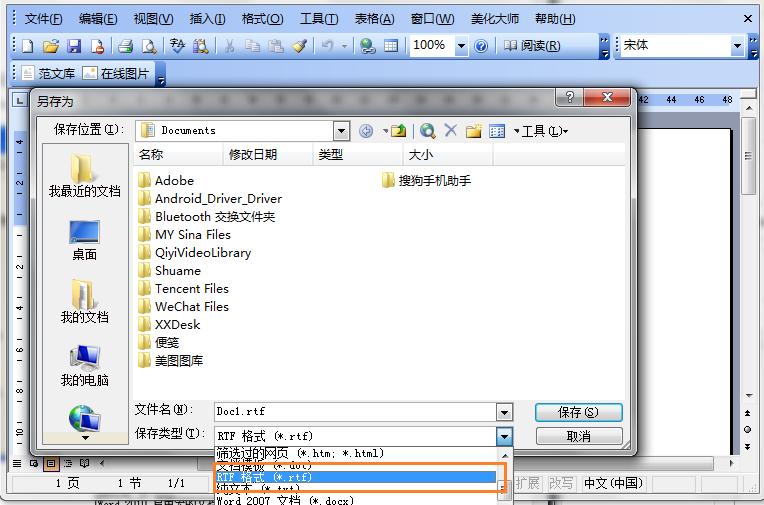
再打开刚才保存的文件,再次点击“另存为”,“保存类型”选择“word文档”就好啦!
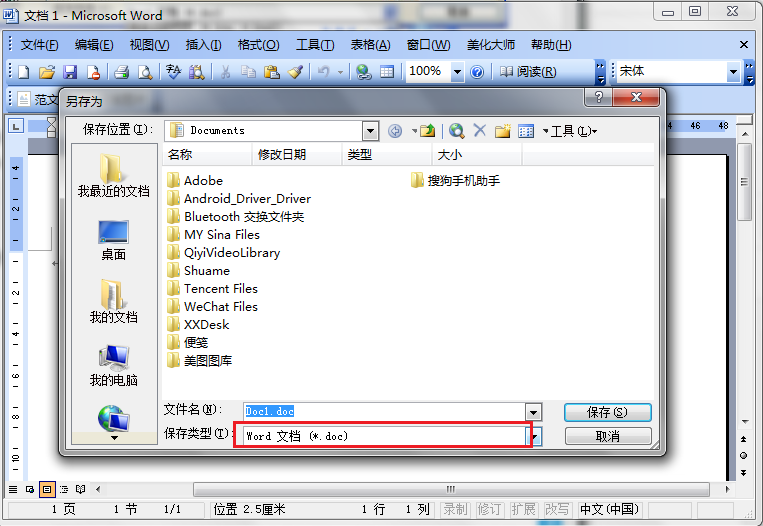
word文档打开乱码的解决方法二
打开乱码的文档,在word上方找到“工具”,选择“选项”。
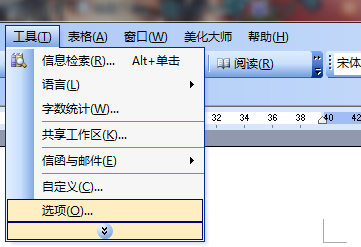
在弹出的对话框中,选择“编辑”,找到“使用智能段落选择范围”之后点击确定。
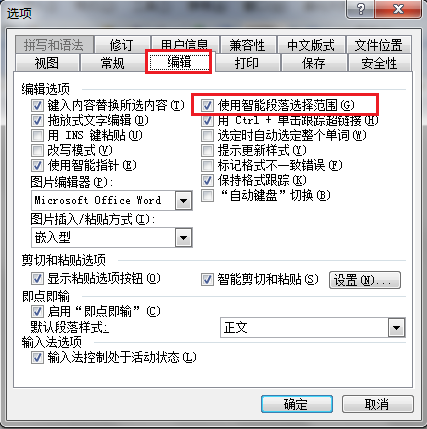
将内容复制,在粘贴到另一个新的word文档中,就可以恢复咯。
word文档打开乱码的相关文章:
